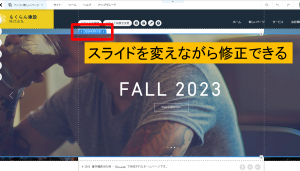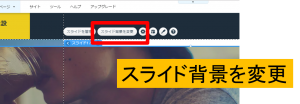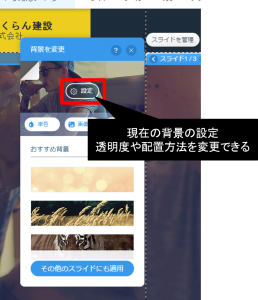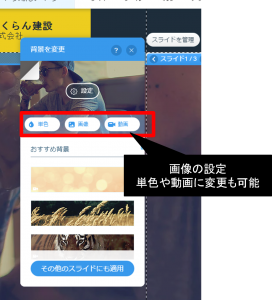スライドを追加し、背景を変更する
まずは新しいページを作成します。
次に画面左の「+」追加からインタラクティブを選びましょう。様々なスライドが表示されます。どれか一つを選び、マウスドラッグでページ内に移動します。
スライドを追加した直後は選択された状態です。
スライドの上部に「< スライド 1/3 >」と書かれた場所があります。この部分を使ってスライドを切り替えながら背景やテキストを変更します。
ではスライド1の背景を変更しましょう。
スライド背景の変更を選択します。
小さな画面が出てきました。
上の方にあるギヤマークの「設定」では画像をどのように表示するのかや、透明度を変更することができます。
その下の「単色」「画像」「動画」は背景に表示される画像の種類です。好きなものを選んでください。自分が準備したものに変更することもできます。
サルの画像を原寸大表示すると以下のようになります。皆さんは好きなものに変更してください。
次はテキストの変更や追加をしてみましょう。
目次
1. wixでスライドを作る
2. スライドを追加し、背景を変更する
3. テキストを追加・編集する
4. ボタンにリンクを設定する